win7如何设置分屏 win7分屏显示器设置教程
更新时间:2024-05-08 09:49:14作者:yang
在日常工作中,经常会遇到需要同时查看多个窗口或程序的情况,而在Windows 7系统中,设置分屏可以帮助我们更高效地进行多任务处理。通过简单的操作,我们可以轻松实现屏幕分割,让不同的应用程序或网页同时显示在屏幕上,提升工作效率和体验。接下来让我们一起来了解一下Win7如何设置分屏的方法吧!
电脑已经成功的在同一个显卡上插上两根数据线分屏的设置步骤如下:
win7显示器设置分屏教程:
1、打开电脑程序找到并点击控制面板的命令。
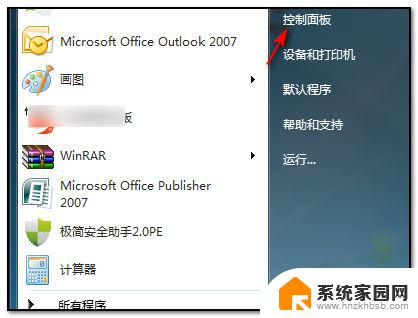
2、点击控制面板以后,在主界面内选择并点击“外观和个性化”的命令。
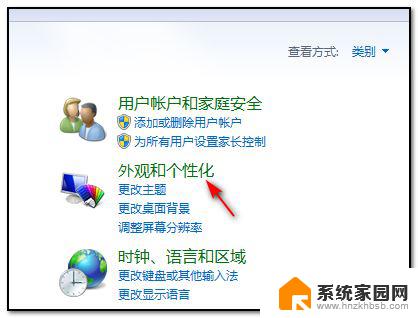
3、点击进入以后,在弹出的界面中选择并点击“连接到外部显示器”。
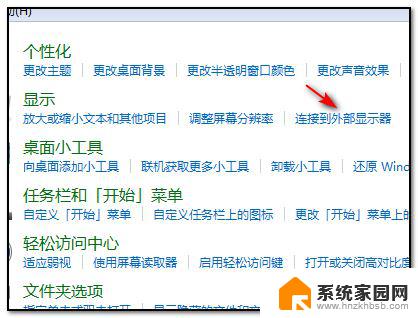
4、点击连接外部显示器以后,在弹出的对话框中多显示器栏里选择“扩展这些显示”即可完成。
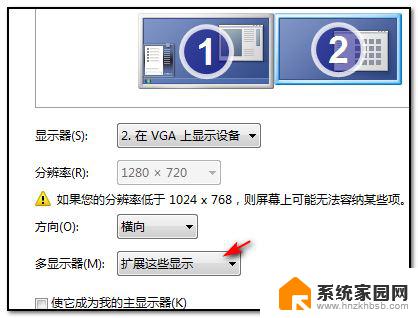
以上就是win7如何设置分屏的全部内容,如果有任何疑问,您可以按照小编提供的方法进行操作,希望这对大家有所帮助。
win7如何设置分屏 win7分屏显示器设置教程相关教程
- 笔记本win7怎么调分屏 win7系统如何设置显示器分屏
- 一台主机2个显示器分屏教程win7 win7系统如何实现一台主机连接两个显示器
- win7的屏幕分辨率无法调整 Win7系统屏幕分辨率设置方法
- 怎么调节电脑屏幕分辨率win7 win7系统屏幕分辨率设置方法
- windows7可以分屏吗 Win7如何快速分屏设置
- 如何延长win7锁屏时间 win7电脑锁屏时间设置教程
- win7多屏幕选择主屏 win7双屏电脑主屏和副屏显示设置方法
- windows7分辨率怎么调 win7系统屏幕分辨率设置方法
- win7显示亮度在哪里设置 win7如何调整屏幕亮度
- 电脑win7锁屏密码怎么设置 win7系统如何设置屏保密码
- win7电脑桌面锁屏怎么设置密码 win7系统锁屏密码设置方法
- win7家庭普通版个性化设置在哪里 Win7家庭版个性化设置找回方法
- mac电脑装windows7系统 苹果mac装win7系统详细教程
- win7自带游戏点了没反应 win7旧版游戏启动无反应如何解决
- wind7第三方软件认不到电脑摄像头 Win7摄像头无法打开怎么办
- win7删除最近打开的文件夹记录 win7清除最近打开文件记录步骤
win7系统教程推荐
- 1 win7电脑桌面锁屏怎么设置密码 win7系统锁屏密码设置方法
- 2 wind7第三方软件认不到电脑摄像头 Win7摄像头无法打开怎么办
- 3 win7优盘打不开 u盘设备在win7连接不上怎么办
- 4 win连蓝牙耳机 win7蓝牙耳机连接步骤
- 5 win7进去安全模式按哪个键 win7进入安全模式的三种方法图解
- 6 笔记本电脑win 7系统激活怎么激活 win7怎么激活密钥
- 7 windows7旗舰版怎么打开管理员权限 win7如何设置权限以管理员身份运行程序
- 8 wind7系统还原怎么操作 win7笔记本恢复出厂设置流程
- 9 windows系统开机密码忘了怎么办 Win7系统忘记管理员密码怎么办
- 10 windows 任务清单 Win7 Windows任务计划程序服务查找方法